Se connecter en administrateur du blog
Pour vous connectez à votre blog, vous devez aller à cette adresse en vous munissant de votre adresse e-mail de connexion et de votre mot de passe.
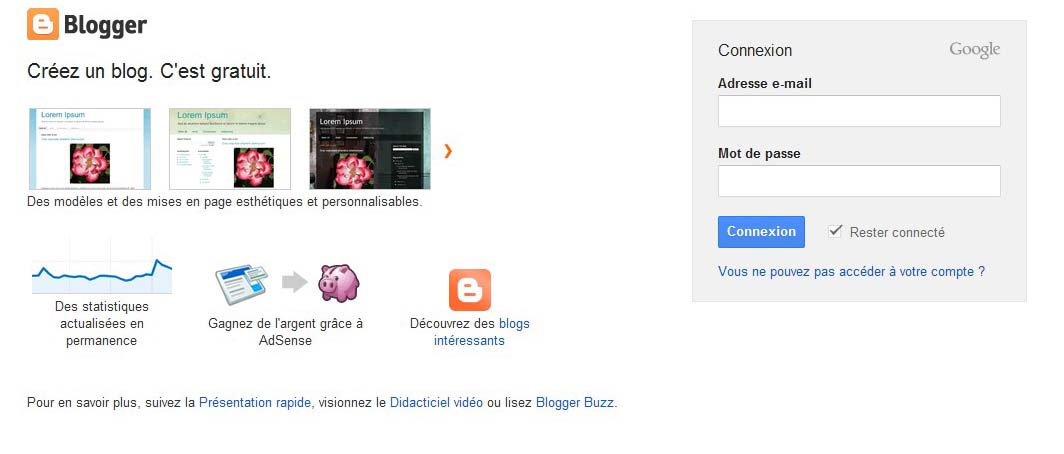
https://accounts.google.com/ServiceLogin?service=blogger<mpl=start&hl=fr&passive=86400&continue=http://www.blogger.com/home#s01
Créer des messages sur son blog
Après vous être connecté à Blogger, vous voyez le nom de votre blog dans le tableau de bord. Pour rédiger un message, cliquez sur l'icône en forme de crayon orange :
L'éditeur de messages s'affiche. Choisissez un titre, puis commencez la rédaction :
Lorsque vous avez terminé, cliquez sur le bouton gris Aperçu en haut de la zone d'édition, pour vérifier que le message peut être publié en l'état. Le message s'affiche dans un nouvel onglet de navigateur, tel qu'il sera publié. Si sa présentation vous convient, cliquez simplement sur Publier pour le mettre en ligne immédiatement. Si vous souhaitez le modifier, revenez à l'éditeur de messages. C'est tout !
Vous pouvez améliorer la visibilité de votre message en remplissant:
Libellés = Mots-clé
Date de publication = différer la publication d'un message
Lien permanent = adresse exacte du message
Localité = donner une situation géographique à votre message
Options = ne pas toucher
Regarder une vidéo en anglais pour apprendre à publier un message
Modifier un message sur son blog
Vous avez la possibilité de modifier vos messages en cliquant sur "Messages" dans le menu déroulant du tableau de bord.
Cliquez ensuite sur le lien "Modifier", sous le message concerné :
La liste des messages déjà publiés ou enregistrés en mode brouillon s'affiche. Une fois les modifications terminées, vous pouvez cliquer sur Aperçu pour prévisualiser votre message, ou directement sur "Mettre à jour".
Pour vous connectez à votre blog, vous devez aller à cette adresse en vous munissant de votre adresse e-mail de connexion et de votre mot de passe.
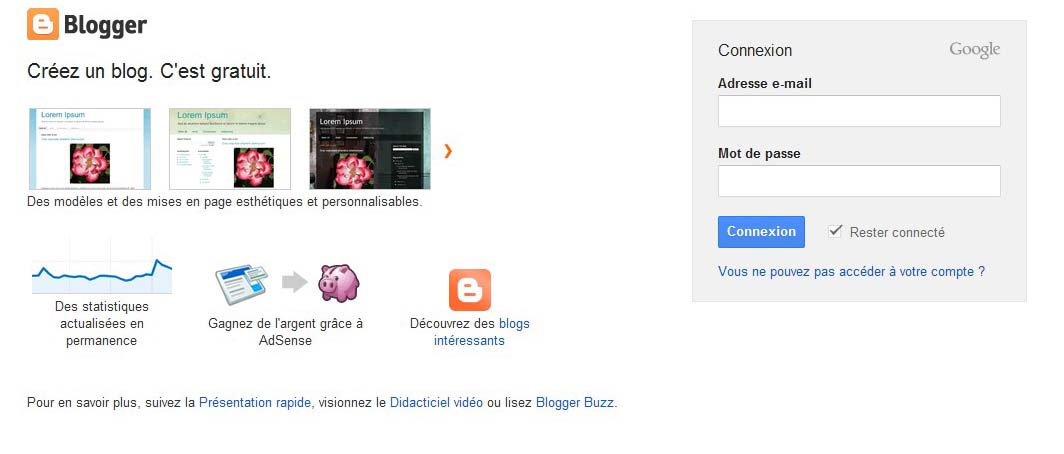
https://accounts.google.com/ServiceLogin?service=blogger<mpl=start&hl=fr&passive=86400&continue=http://www.blogger.com/home#s01
Créer des messages sur son blog
Après vous être connecté à Blogger, vous voyez le nom de votre blog dans le tableau de bord. Pour rédiger un message, cliquez sur l'icône en forme de crayon orange :
L'éditeur de messages s'affiche. Choisissez un titre, puis commencez la rédaction :
Lorsque vous avez terminé, cliquez sur le bouton gris Aperçu en haut de la zone d'édition, pour vérifier que le message peut être publié en l'état. Le message s'affiche dans un nouvel onglet de navigateur, tel qu'il sera publié. Si sa présentation vous convient, cliquez simplement sur Publier pour le mettre en ligne immédiatement. Si vous souhaitez le modifier, revenez à l'éditeur de messages. C'est tout !
Vous pouvez améliorer la visibilité de votre message en remplissant:
Libellés = Mots-clé
Date de publication = différer la publication d'un message
Lien permanent = adresse exacte du message
Localité = donner une situation géographique à votre message
Options = ne pas toucher
Regarder une vidéo en anglais pour apprendre à publier un message
Modifier un message sur son blog
Vous avez la possibilité de modifier vos messages en cliquant sur "Messages" dans le menu déroulant du tableau de bord.
Cliquez ensuite sur le lien "Modifier", sous le message concerné :
La liste des messages déjà publiés ou enregistrés en mode brouillon s'affiche. Une fois les modifications terminées, vous pouvez cliquer sur Aperçu pour prévisualiser votre message, ou directement sur "Mettre à jour".


